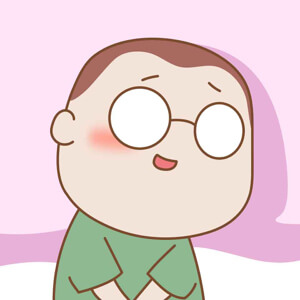电脑开机出现两行英文字母,开不了机,怎么办
or Insert Boot Media in selected Boot device and press a kel 展开
(首先你要关闭电源,将主机箱打开然后将硬盘的数据线和硬盘的电源线重新拨插一下,这样做是为了防止硬盘接触不良造成的这种不读盘的现象。)(笔记本不用做这一步)
(1)主板BIOS的第一启动项没有设置好(通常是设为光驱和硬盘)也会导至无法引导系统:
处理方法:一般情况下,是这样处理的,因为主板分二大类,
第一类是Award 6.0 型的主板:是这样设置的:当电脑刚刚启动出现:按下“DEL”键或“Delete”键不放手(当然有的电脑也是安ESC,F1,F2。F4,F11,但大部分电脑是安DELETE。),,直到出现BLOS, 即进入了系统基础输入输出CMOS设置,在这里按“向下或向上”箭头键选择“AdvancedBIOSFeatures”项。 设置方法∶选“First Boot Device”项按“Enter”回车键.会出现Floppy--软盘、HDD-0--硬盘、USB--U盘和移动盘项,CDROM--光盘 然后按“向上或向下”箭头键,选择“CDROM”项,接着按“Enter”回车键,即完成该项设置,你可以看到该项设置已经改变了。(2) 按“向下上或向左右”箭头键选择“Save & Exit Setup”项,即为选择进行保存设置项。选“Save & Exit Setup”项后按“Enter”回车键 按“Y”键,按“Enter”回车,系统会保存认置并重新启动。到这里为止,系统第一优先启动[CDROM]项设置完成。
第二类是这样的设置的:AMI 8.0 型的主板
1.启动计算机,并按住DEL键不放(有的电脑是按F1,F2,F4,F11,ESC但用得最多的是DELETE),直到出现BIOS设置窗口(通常为蓝色背景,黄色英文字)。
2.选择并进入第二项,“BIOS SETUP”(BIOS设置)。在里面找到包含BOOT文字的项或组,并找到依次排列的“FIRST”“SECEND”“THIRD”三项,分别代表“第一项启动”“第二项启动”和“第三项启动”。这里我们按顺序依次设置为“光驱”“软驱”“硬盘”即可。(如在这一页没有见到这三项E文,通常BOOT右边的选项菜单为“SETUP”,这时按回车进入即可看到了)应该选择“FIRST”敲回车键,在出来的子菜单选择CD-ROM。再按回车键. (有的电脑是找到BOOT----boot settings---boot device priority--enter(确定)--1ST BOOT DEVICE---DVD/CD ROM--enter(确定))
3.选择好启动方式后,按F10键,出现E文对话框,按“Y”键(可省略),并回车,计算机自动重启,证明更改的,设置生效了。一般这样设置就能进系统了
(2)造成你这个现象还有一个原因是由于硬盘的主引导记录或者分区表出错,而导至的不能开机,所以要重建主引导记录或者分区表,你的电脑就可以正常进入系统,处理方法如下:
处理方法:首先你要准备一张带PE的GHOST版的最新安装光盘,不管是XP还是WIN7,(一般软件店或者电脑店都有买¥5-8一张)或者准备一个带PE的U盘,接着在BIOS中或者开机按下F12键,设好第一启动项为光驱(或者U盘),放入光盘(或者插入U盘),进入光盘中(或者U盘中),进入WINPE中,找到一个叫diskgenius的软件,打开这个软件,找到你的“硬盘”,选中你的硬盘,点右键,会弹出一个下拉列框,上面就有一个“重建主引导记录(MRB)”,你点击这个“重建主引导记录(MRB)”,然后就会弹出一个对话框,你点击“是”,然后弹出“任务成功完成”的对话框,你点“确定”,就可以修复主引导记录了。 接着又点击右键菜单中的:“搜索已丢失的分区(重建分区表)”,然后弹出一个对话框:“整个硬盘”你点击“开始搜索”,这时会自动搜索,搜索到分区后,点保留,这样分区都找到了,在diskgenius主界面上也可以看到所有的分区,这代表分区表已经重建成功,最后你点右键菜单中的“保存分区表”,这时又会弹出一个对话框,“确定要保存吗?”,你点击“是”,最后退出这个软件diskgenius,这样就代表你的主引导记录(MRB)和分区表已经恢复正常了,然后重启电脑,你的电脑就能够进操作系统了,百分之九十五可以解决问题。
希望我的回答对你有所帮助,祝你成功,快乐~~
2018-08-03 · 知道合伙人数码行家
 百度网友2071595
百度网友2071595
知道合伙人数码行家
向TA提问 私信TA

分析:提示装载操作系统出错。建议重装系统。
处理:推荐使用光盘重装系统,其操作步骤如下:
(1)准备系统光盘:如果没有可以去电脑商店购买,需要安装什么系统就买什么系统的最新版光盘。如果有刻录光驱,也可上网自行下载ISO格式的系统文件刻录成系统光盘。
(2)设置光盘启动:开机后按DEL键(笔记本一般为F2或根据屏幕底行提示的热键)进入CMOS,并在BOOT选项卡(或startups)中设置光驱(CD-ROM或DVD-ROM)为第一启动项(老主板需要进入Advanced BIOS Features选项卡后,在“1st Boot Device”处回车,再选择CD/DVD-ROM),再按F10保存退出重启。部分新主板支持开机后连按F12或F11进入启动选项菜单,可不进CMOS界面直接选择光驱。重启电脑时及时将系统光盘插入光驱。重装系统完成后要注意设置硬盘为第一或第二启动项。
(3)克隆安装系统:光盘启动成功后会显示功能菜单,此时选择菜单中的“安装系统到硬盘第一分区”,回车确定后按提示操作,或者进入PE系统后,运行桌面上的“一键安装系统”,电脑会自动运行GHOST软件自动载入GHO文件克隆安装到C区,整个过程基本无需人工干预,直到最后进入系统桌面。
注意:在安装系统完成后,先安装安全软件如360安全卫士加360杀毒或者金山毒霸之类其它安全软件,进行全盘查杀木马、病毒,再打好系统补丁、安装常用软件,并下载安装使用一键还原工具进行系统备份,以备不时之需。
A:主板BIOS没电,或者BIOS设置有错误,记不到硬盘信息,如果你的系统日期不正确的话,很可能是这个原因。解决办法:更换BIOS电池,重新进BIOS内检测硬盘。将机箱打开,将主板上那个亮亮的电池取下过几分钟分钟再安上试试,要先拔掉机箱电源线。
B:IDE/SATA线质量不好或插得不牢。解决办法:换一条IDE/SATA线或将IDE/SATA线插在主板另一个IDE/SATA槽里,连硬盘的线不要与其它IDE设备一起连接,例如光驱,分开两条IDE线连,正确设置主/从盘。
C:硬盘故障,可能需要更换。
D:硬盘的引导扇区有问题。你可以先在BIOS里面查看,能不能在BIOS里面找到硬盘,如果在BIOS里面都找不到硬盘的话,哪可能就是硬盘坏了。如果在BIOS里面能找到硬盘,就设置光驱启动,在光驱里面放入系统盘,重新安装系统。
2015-01-07 · 知道合伙人互联网行家

1)IDE线质量不好或插得不牢
解决:换一条IDE线或将IDE线插在主板另一个IDE槽里,连硬盘的线不要与其它IDE设备一起连接,例如光驱,分开两条IDE线连,正确设置主/从盘。
2)硬盘坏了,可能需要更换
3)主板BIOS没电,记不到硬盘信息,如果你的系统日期不正确的话,很可能是这个原因。
解决:更换BIOS电池,重新进BIOS内检测硬盘。
4)电脑每次都能检测到硬盘而不能进入系统的话,把硬盘重新完全格式化,再重新装系统
5)另外,内存重新插拔一下、硬盘重插下、清一下灰也许能解决问题
1)sata线质量不好或插得不牢。
解决办法:换一条sata线或将sata线插在主板另一个sata槽里。
2)硬盘故障,可能需要更换。
3)bios设置错误,进入bios找到boot选项,检查下硬盘是否被屏蔽了。
4)另外设置硬盘启动试试(是不是设置错误)。